

무제한 메시지 보내기
대화 상대가 Apple 기기를 가지고 있는 경우, iMessage를 사용하여 무제한 메시지를 보낼 수 있습니다. 사진, 투표, Tapback, 메시지 효과 등을 추가할 수도 있습니다.
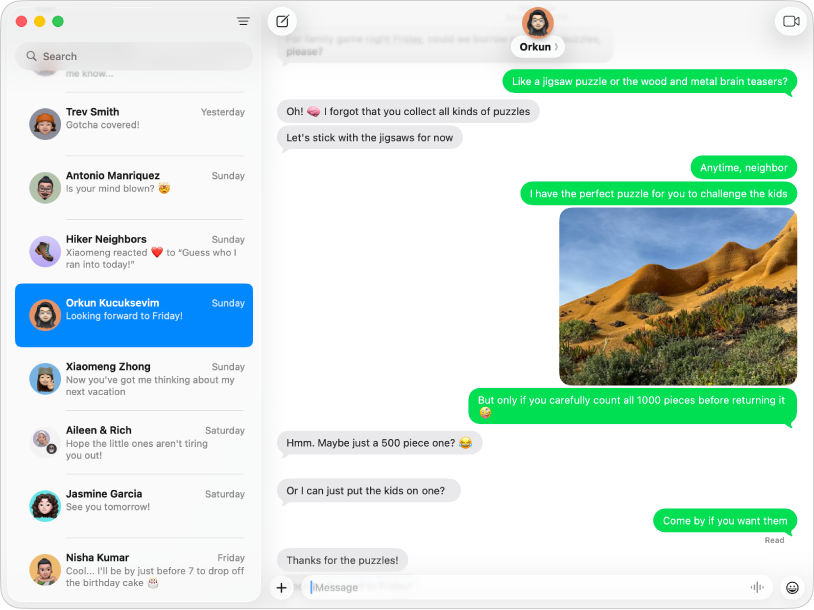
모든 기기에서 누구에게나 문자 메시지 보내기
iPhone을 사용하는 경우, Mac의 메시지 앱에서 모든 기기로 SMS, MMS 또는 RCS 문자 메시지를 보낼 수 있습니다. 새로운 문자 메시지를 받으면 iPhone을 사용할 필요 없이 Mac에서 답장할 수 있습니다. (사용 가능 여부는 이동통신사, 국가 또는 지역에 따라 다를 수 있습니다.)
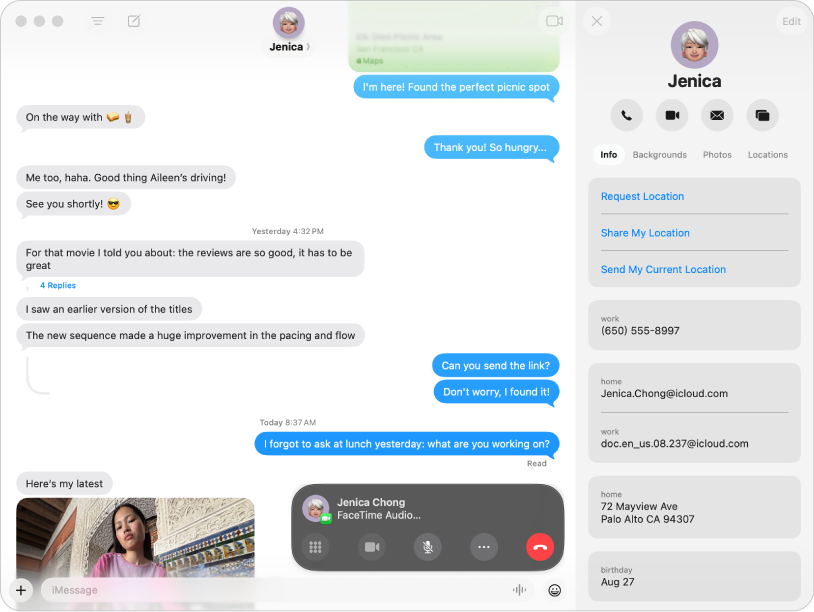
메시지 앱 사용 설명서를 둘러보려면, 페이지 상단에 있는 목차를 클릭하거나 검색 필드에 단어나 문구를 입력하십시오.
추가 도움이 필요한 경우, 메시지 지원 웹사이트를 방문하십시오.